아이패드 속지) 화려한 굿노트 속지 공유 +적용법

종이 필기도 좋아하지만 아이패드를 항상 들고 다니기 때문에
그냥 아이패드로 필기한다. 애플펜슬 느낌이 종이에 쓰는 것 같은
필체 때문에 만족도가 높다.
사용하는 아이패드는 프로 2세대 12.9형 + 애플펜슬이고
사용하는 앱은 굿노트5 이다.
원래 굿노트4를 썼는데 무료 업그레이드를 할 수 있어 5로 올렸는데
나는 5가 훨씬 편하고 잘 사용한다.
-

아기자기한 것이 내 취향이라
독서노트도 내가 꾸민 속지로 쓰는데,
앱스토어의 ‘over앱’을 활용해서
무료 이미지만 골라 속지를 만들고 필기한다.
내가 만든 모눈칸에
오버앱의 무료 이미지들로 재배치해서 만들었다.
은근 시간 걸리는 작업 ㅎㅎ
[굿노트 속지 공유]
over앱을 통해 무료로 제작한 것이기 때문에
저와 같은 취향으로
개인적으로 사용하고자 하시는 분들은 무료로 아래 속지를 다운받으셔도 됩니다.





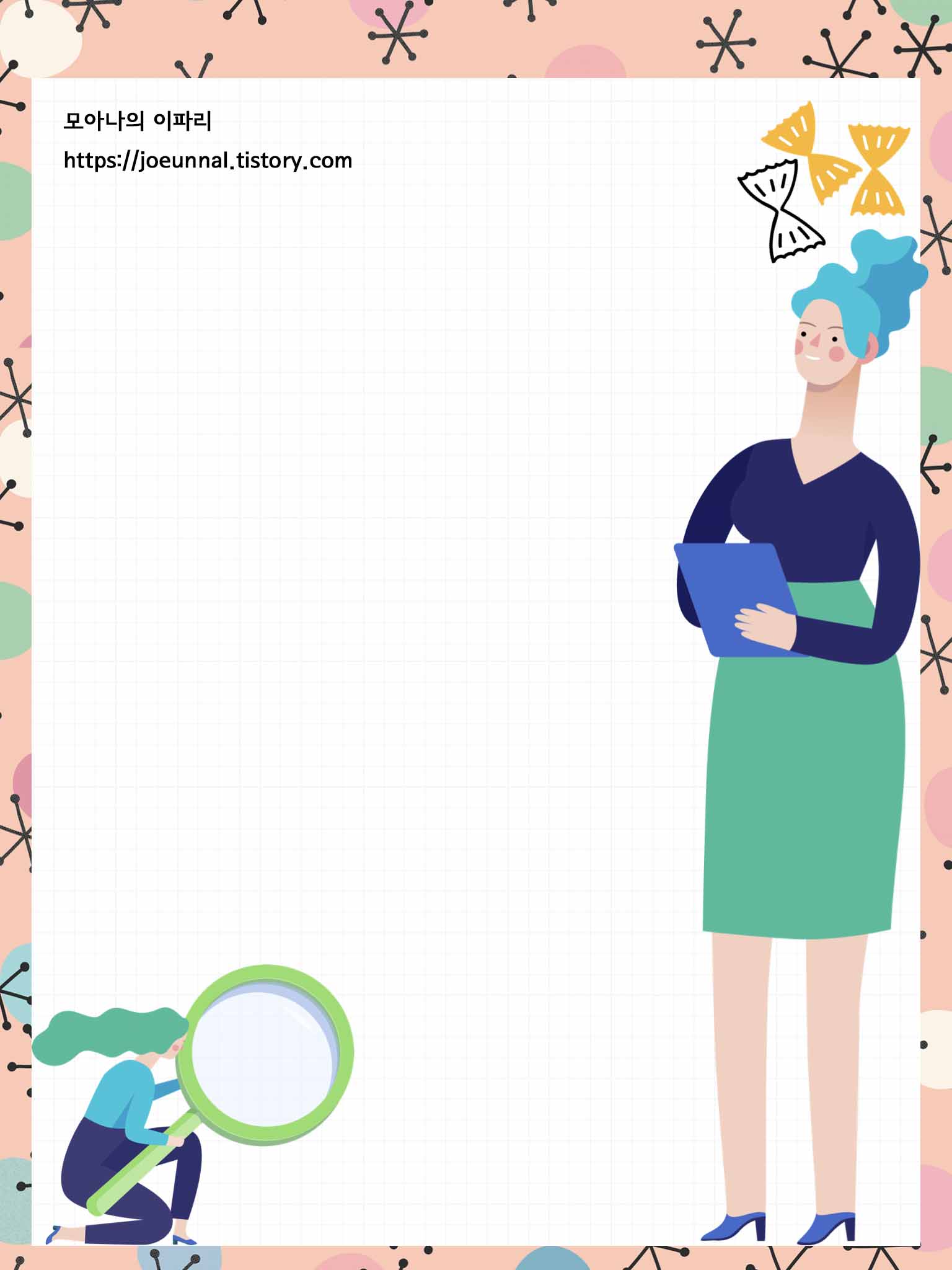



[굿노트5 속지 적용 법]

1. 원하는 이미지 파일을 다운 받아 준다.

2. 파일 열 필요 없이 '핑크 칸' 터치해주고,

3. 이미지 저장을 눌러주면 아이패드 사진앱에 저장되어 있다.

4. 굿노트를 실행시켜주고 '신규' 터치

5. '이미지' 터치

6. 속지 선택

7. 바로 필기 하면 끝.
(+추가 : 같은 속지 이어서 추가하는 법)

1. 상단에 [핑크 박스 부분] 터치

2. 현재 탬플릿 터치 하면 2페이지로 추가 된다.
끝

공책만 보면 사고 싶었는데~ (끝까지 쓰지도 않으면서...)
속지를 바꿔가며 노트하니
놀기에 재미난다.
'일상 > 좋아하는것' 카테고리의 다른 글
| 공기정화 식물 뱅갈고무나무 키우기, 효능 (0) | 2020.02.20 |
|---|---|
| ipadOS 13 아이패드에 ps4 리모트 플레이 설치, 듀얼쇼크 연결 방법. (0) | 2020.02.14 |
| 굿노트 속지) 매우 심플한 캘린더 속지 (무선, 유선) (0) | 2020.02.11 |



